Как в Ворде ставить ударение над буквой (Word сделать поставить знак)
Как в Word поставить ударение над буквой? Часто при работе с документами Microsoft Word, на пример при редактировании стихов нужно поставить ударение на букву. Сделать это очень просто воспользовавшись инструментом «Вставка» вставив нужный символ ударения над нужной буквой. Доступен такой инструмент в меню Word.
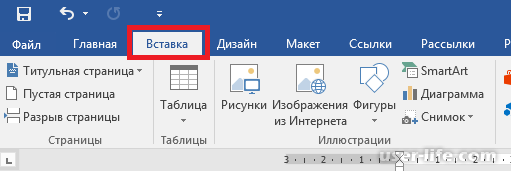
И так если нам нужно поставить ударение на буке «С» в слове «С́имвол» то для этого нам нужно переместить курсор так в слове чтоб он встал после буквы «С», дальше выбрать в меню сверху вкладку «Вставка».
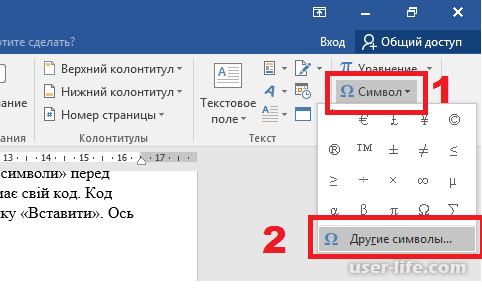
В меню «Вставка» выбираем символ, а в нем дополнительное меню «Другие символы» перед нами откроется окно вставки символов. Каждый символ для вставки имеет свой код. Код ударения «0301».
В поле «Кода знака» вписываем «0301» (нам подсветится символ ударения синим цветом) и тогда нажимаем на кнопку «Вставить». Вот и все наше ударение в нужном месте.
Сам процесс очень прост, главное запомнить комбинацию клавиш, да и она в общем то не сложно запоминаемая. У вас на клавиатуре должна быть включена отдельная цифровая клавиатура, находится она с правой стороны, это цифры расположенные как на калькуляторе. Активировать ее можно с помощью кнопки NumLock, у кого то при активации загорится лампочка, а у кого то, к примеру на ноутбуке клавиатура просто станет активной без признаков.
Итак, когда наша цифровая клавиатура включена, открываем текстовый редактор Word к примеру, ставим после нужной нам буквы курсор и кликаем один раз, далее зажимаем клавишу Alt, и на цифровой клавиатуре набираем 769, и теперь над нужной нам буквой появился значок ударения. Вот так просто и быстро мы поставили ударение, и не надо искать в значках редактора уже готовую букву с ударением.
Способ 1: Использование таблицы символов
Использование таблицы символов является самым простым способом вставки в текст знака, который отсутствует на клавиатуре. Делается это так:
В меню Ворд необходимо перейти на вкладку «Вставка», в правом углу нажать на пиктограмму «Символ» и в выпадающем окне выбрать строку «Другие символы».
Открытие таблицы символов в Ворд
В открывшейся таблице символов в пункте «Набор» из выпадающего списка выбрать «объединенные диакритические знаки», найти символ ударения и щелкнуть по кнопке «Вставить».
Вставка символа ударения в Ворд
Внимание! Чтобы ударение встало над нужной буквой, курсор в тексте необходимо расположить сразу после нее.
Способ 2: Использование горячих клавиш
Этот способ подойдет тем пользователям, которые не любят совершать много лишних движений мышкой и предпочитают работать с клавиатуры. Каждый символ в таблице имеет свое уникальное обозначение. Посмотреть его можно в нижней части таблицы символов:
Отображение кода символа ударения в таблице символов Ворд
Код символа ударения — 0301. Для того, чтобы он появился над требуемой буквой, необходимо:
Вписать после нее код символа.
Нажать комбинацию клавиш Alt+X.
Как и в предыдущем способе, курсор должен располагаться сразу после кода символа. Схематически порядок действий по вставке ударения можно изобразить так:
Схема действий по вставке символа ударения с помощью кода символа в Ворд
Если необходимо вставить левоугольный знак ударения, используйте код 0300
Тем, кому процедура использования кода символа может показаться слишком громоздкой, можно назначить комбинацию клавиш для установки символа ударения самостоятельно. Порядок действий при этом следующий:
Внизу таблицы символов необходимо щелкнуть по кнопке «Сочетание клавиш».
Смена сочетания клавиш для символа ударения в Ворд
В открывшемся окне ввести новое сочетание клавиш, например, Alt+O, и щелкнуть по кнопке «Назначить».
Назначение нового сочетания клавиш символу ударения в Ворд
Теперь символ ударения будет вставляться при нажатии комбинации Alt+O.
Как его можно поставить?
Одним из наиболее простых вариантов того, как можно отметить ударение в слове, является просто стандартное выделение определенной буквы полужирным шрифтом или же ее запись в верхнем регистре. Конечно, такой способ далеко не идеальный, но при этом он является наиболее быстрым, а что еще более важным – простым для большинства пользователей этой программы.
При этом Word имеет собственные инструменты для проставления ударений, и при этом рассматривается два разных варианта – «тупое» и «острое» ударения. Для того, чтобы поставить соответствующий знак, нужно использовать команду Символ, после чего выбрать тот, который нужно установить над определенной буквой. При этом стоит отметить тот факт, что знак будет считаться отдельным символом и будет стоять не над, а за той буквой, на которую ставится ударение.
Опять же, постоянно пользоваться диалоговым окном через Символ – это далеко не самый удобный вариант, поэтому для выполнения этой команды предусматривается использование специальных горячих клавиш. Таким образом, ударения Grave Accent проставляются комбинацией клавиш Ctrl+Ё, пробел, в то время как ударение Acute Accent – Ctrl+Э, пробел. В русской и украинской раскладках функционирует только последнее сочетание, которое, по сути, и представляет собой настоящее ударение, в то время как второе может использоваться в латинской раскладке.
При этом стоит отметить, что пользователь может заметить неприятный момент – Word начинает распознавать слова с ударением как написанные неправильно, вследствие чего они подчеркиваются в процессе проверки правописания. В связи с этим было бы неплохо, если бы программа с помощью функции автоматической замены могла располагать ударение не после определенной гласной буквы, а именно над ней в соответствии с правилами. В латинской раскладке предусматривается возможность использования именно такого варианта ударения, хотя и представляют они по большей части просто новые символы с соответствующим знаком, однако в конечном итоге слово все равно будет восприниматься ошибочным.
Чтобы поставить ударение над нужной буквой, используя английскую раскладку, вместо пробела вам нужно будет просто использовать нужную букву. Таким образом, к примеру, если вам нужно поставить ударение над буквой Е в Acute Accent, вы должны использовать комбинацию клавиш Ctrl+Э, e. Если же вы хотите проставить ударение над буквой в верхнем регистре, при ее написании следует предварительно нажать клавишу CapsLock, так как Shift в таком режиме написания не работает.
В последних версиях программы появилась также возможность определения ударений и в тех словах, которые пишутся на кириллице. Таким образом, после того, как вы введете букву, над которой должен присутствовать знак ударения, вы должны зажать комбинацию клавиш Alt+7+6+9 (цифры должны вводиться через цифровую клавиатуру), и над этой буквой автоматически появится соответствующий знак. Потом уже можно добирать недостающие символы в слове.
1. Сложный путь
Он начинается с того, что в меню «Вставка», немного понервничав, вам придется найти знак ударения и вставить его в слово. Процедура не сложная, но занимает лишнее время. А поскольку я дорожу вашим драгоценным временем, то и не стану вас заставлять читать лишнее.
2. Простой путь
Благодаря этому способу вам не придется проделывать долгих блужданий и исканий. Все предельно просто.
Вариант А:
- берем слово, в котором нужно поставить ударение, например, пропасть (имя существительное; перед ним появилась пропасть);
- ставим курсор после буквы, на которую падает ударение: проΙпасть;
- удерживаем клавишу Alt и на цифровой клавиатуре справа (!) нажимаем цифры 769. Отпускаете Alt и знак ударения уже стоит.
Вариант Б:
- в нужном слове ставите курсор после буквы с ударением;
- на цифровой клавиатуре справа (!) нажимаете комбинацию цифр 0301 либо 0312;
- теперь одновременно нажмите Alt+Х. Благодаря этим клавишам цифры превратятся в знак ударения.
3. Способ «раз и навсегда»
Этот способ мне нравится больше всего! По сути, он и есть самый быстрый. Благодаря горячим клавишам вы без лишней мороки поставите знак ударения. Но, чтобы запрограммировать горячие клавиши, проделайте следующее:
- откройте меню «Вставка»;
- в последней колонке найдите «Символ», «Другие символы»;
- в открывшемся окне найдите поле «Набор» и в выпадающем списке поставьте «объединенные диакр. знаки»;
- тут же найдите «Код знака» и пропишите код: 0301 либо 0312;
- теперь нажмите кнопку «Сочетание клавиш», откроется новое окно «Настройка клавиатуры»;
- в поле «Новое сочетание клавиш» укажите клавиши, которые вам будет удобно использовать для вставки знака ударения. Я поставила Ctrl+6;
- обязательно нажать на «Назначить» и можете закрыть окно.
Все эти шаги вам не придется проделывать каждый раз, достаточно теперь ставить курсор в слове после ударной буквы и нажимать комбинацию горячих клавиш – знак ударения сразу будет выставлен.
Рейтинг:
(голосов:1)
Предыдущая статья: Word: что означает режим ограниченной функциональности (Ворд: как снять отменить выключить)
Следующая статья: Как убрать рекламу в Скайпе отключить
Следующая статья: Как убрать рекламу в Скайпе отключить
Не пропустите похожие инструкции:
Комментариев пока еще нет. Вы можете стать первым!
Популярное
Авторизация







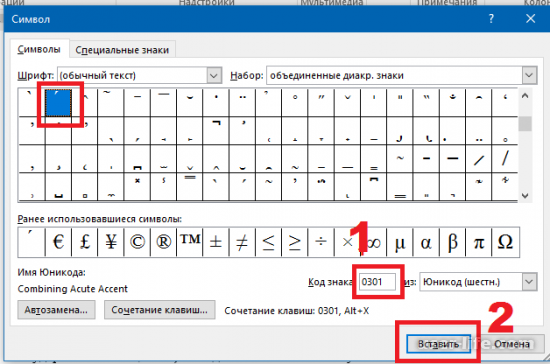




























Добавить комментарий!